Es posible que aparezca la siguiente alerta cuando intente descargar un archivo o programa con Chrome: "Este archivo no se puede descargar de forma segura ".
Este error indica que Chrome detectó que el archivo puede contener malware. O el sitio web desde el que intenta descargar el archivo no pasó las pruebas del certificado de seguridad.
Si esa descarga puede filtrar sus datos privados o agregar barras de herramientas no deseadas, Chrome la bloqueará.
Chrome dice que el archivo no se puede descargar de forma segura
Compruebe si hay algún problema con HTTPS
Chrome es muy exigente cuando se trata de HTTPS. Si la página desde la que estás intentando descargar el archivo no ejecuta el protocolo HTTPS, Chrome bloqueará la descarga.
Utilice la versión HTTPS de ese sitio web si existe. O abandone la descarga si no quiere arriesgarse a que su computadora se infecte con malware.
Pulsar el botón Keep no hará nada. Chrome restringe las descargas solo a las páginas web de las que tienen certificados válidos.
Deshabilitar las descargas no seguras en Chrome
Inicie Chrome, abra una nueva pestaña y vaya a chrome: // flags / # tratar-descargas-inseguras-como-contenido-activo.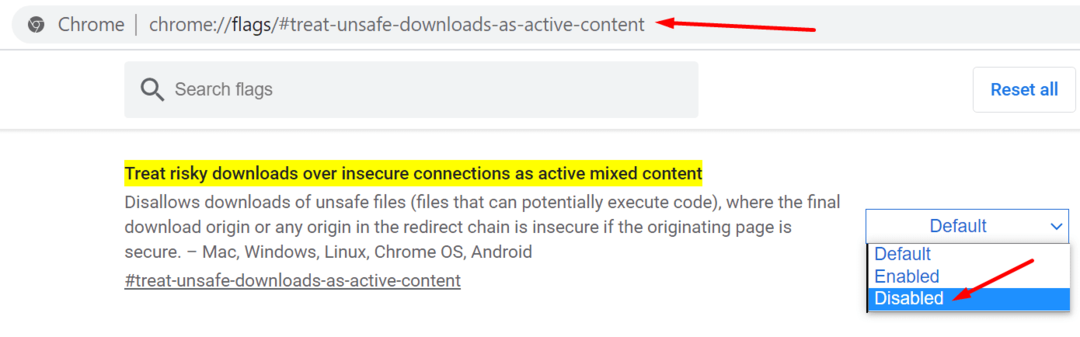
Utilice el menú desplegable para desactivar la función. Sin embargo, tenga en cuenta que esta es una función de seguridad destinada a bloquear las descargas de archivos no seguros.
Si opta por desactivar esta función, tómese su tiempo y piénselo dos veces antes de descargar nada. O al menos, asegúrese de que su antivirus esté funcionando.
Instalar una extensión de VPN para Chrome
Algunos usuarios sugirieron que la instalación de una extensión VPN en su navegador podría eliminar la alerta.
Es posible que esta solución alternativa no funcione para todos los usuarios. Tenga en cuenta que a partir de Chrome 88, Google bloqueará automáticamente todos los archivos que puedan representar una amenaza para la seguridad y privacidad de los datos de los usuarios. Esto incluye archivos ejecutables, imágenes, videos, archivos y cualquier tipo de documento.
Deshabilitar la navegación segura
Otros usuarios confirmaron que lograron evitar la alerta desactivando la Navegación segura.
Si desea utilizar el mismo método:
- Haga clic en el menú de Chrome y vaya a Ajustes.
- Luego haga clic en Privacidad y seguridad (panel izquierdo).
- Desplácese hacia abajo hasta Seguridad.

- Colocar Navegación segura para Sin protección (no recomendado).

- Vuelva a cargar Chrome y verifique si la alerta de seguridad ya no está.
Utilice un navegador diferente
Por supuesto, siempre existe la opción de forzar la descarga usando un navegador diferente. Proceda bajo su propio riesgo.
Conclusión
A partir de la versión 88 de Chrome, Google bloqueará automáticamente todas las descargas no seguras. Esto significa que la frecuencia de esta alerta de seguridad solo aumentará.
Como siempre, es mejor prevenir que curar. Si Chrome dice que hay algún problema con esa descarga en cuanto a seguridad, vaya a lo seguro. Toma esa advertencia en serio. No se arriesgue a que su computadora se infecte con adware o malware.